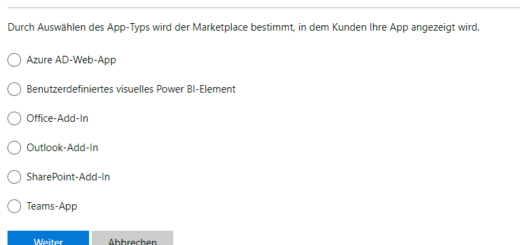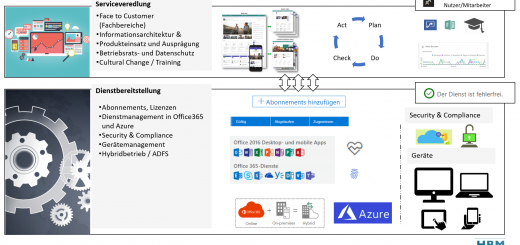PowerApps Best Practices – oder was es zu vermeiden gilt
Contents
Dieser Post ist ein Nachtrag zu meinem Vortrag auf der SharePoint User Group in Stuttgart den 09.03.2020 zum Thema „Blick hinter die Kulissen: Formulare und Workflows in Office 365“.
Für viele Teilnehmer war der Punkt Limits und Boundaries von PowerApps super interessant und deshalb führe ich hier nochmal ein paar Themen aus.
Was kann man mit PowerApps überhaupt umsetzen?
PowerApps ist ein Produkt von Microsoft um die Formulare von Prozessen umzusetzen.
PowerApps ist das Must Have für die Digitalisierung von Prozesse. Im Zusammenhang mit SharePoint Listen oder Azure Datenbanken kann es dazu noch die eingegebenen Daten ordentlich wegspeichern und aufbewahren und damit für weitere Prozess oder Reportingschritte zur Verfügung stellen. Oft fällt es vielen die noch nicht so viel mit PowerApps gemacht haben schwierig sich vorzustellen, was mit PowerApps so umgesetzt werden kann. Nachfolgend ein paar Beispielszenarien:
- Eingabemasken für Redaktionssysteme
- Formulare im HR/Personalwesen in Zusammenhang mit Betriebsräten (bspw. Einstellungs-, Kündigungs-, Eingruppierungs- oder Umgruppierungsformulare)
- Formulare im Qualitätsmanagement, um bspw. Callcenter zu überprüfen
- Ticketverarbeitung
- Formulare/Apps zur Verdeutlichung interner Entscheidungsbefügnisse
- Ideenmanagmentprozesse
- Fristenbücher im Steuer- und Rechtswesen
PowerApps-Formulare/Apps können jeden Prozess unterstützen und in ein neues digitales Format bringen.
Easy or not
Nach jetzt über view Jahren PowerApps-Erfahrung muss ich ein Fazit ziehen –> PowerApps ist erwachsen geworden. Aber damit auch die Komplexität, Möglichkeiten sowie die kleinen Fallstricke die es bereit hält. Grundlegen würde ich sagen – PowerApps ist wunderbar, aber alles andere als einfach und nicht für jedermann.
Folgende Themen bleuchte ich in den nächsten Tagen (letztes Update 14.04.2020)
- Skalierung / Layout
- Stabilität der Formulare – Form verändern führt zur Neuausrichtung
- Delegation Warnings
- Maximale Spaltenanzahl für die SharePoint Integration
- Abbildung von Funktion / Wiederverwendung von Code
- Versteckte Felder / Übersichtlichkeit
- Mehrsprachigkeit (für User / Entwickler)
- Verbindung PowerApps und Flow
- Submit/Speichern mit Hindernissen à SharePoint Integration
- Overlay als Bestätigung / Rückfrage beim Nutzer
- Export / Import / Backup


Skalierung und Layout
Bevor man mit PowerApps beginnt, muss man sich für ein Layout entscheiden. Tablet oder Handy. Unter Tablet fällt dann auch das Layout für Desktops. Nur für Tablet-Layouts lässt sich später die Größe individuell anpassen.
Die maximale Größe beträgt 3840 x 2160 Pixel.

Mehr ist aktuell nicht möglich. Es sollte also von Beginn an über Tabs (Reiter) Layout nachgedacht werden.
Stabilität der Formulare – Form Veränderung führt zur Neuausrichtung
Noch ein Tipp in diesem Zusammenhang: Wer später im Verlauf des Projektes die Größe anpassen muss, sollte 2-4 Stunden Arbeit einplanen. Alle eingebauten Formulare, Ausrichtigungen und Schriften werden sich verschieben und merkwürdig skalieren. Es gilt danach aufzuräumen.
Das gleiche gilt für die Formumbenennung oder Änderung der zu ladenen Records.
Delegation Warnings
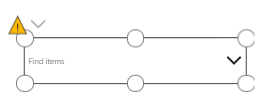
Bereits nach den ersten Schritten in PowerApps erscheinen die Delegation Warnings. Diese nerven und werden durch ein gelbe Warndreieck dargestellt. Sogar bei Standardelementen bspw. der Combobox mit der Suche. Ursache ist, dass PowerApps nur eine bestimmte Anzahl von Elementen optimal laden kann (im Standard 500). Dies lässt sich aber erhöhen und bedeutet nicht, dass es hier eine Grenze für die Datenbank gibt. Es muss nur ein Filter beim Laden mitgegeben werden und die Datenmenge auf Datenbankebene vorgefiltert werden. Oft hilft schon wenn bspw. Stammdaten mit der Funktion FirstN(Datenquelle,500) eingegrenzt werden. Dann verschwindet auch die Meldung.
Meine Empfehlung –> Jede Delegation Warning abfangen und versuchen durch Vorfilterung zu umgehen.
Eine echte Herausforderung ist die aktuell (14.04.2020) noch existieren Grenze der Spaltenanzahl für bestimmte Datentypen. Es sind nur 12 Nachschlagespalten (List view Lookup) möglich.
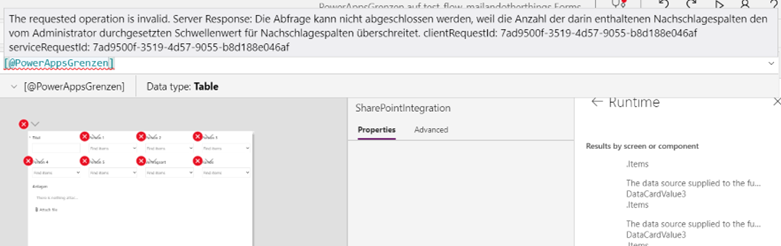
Wenn man mal das Formular öffnet und alles rot ist, sollte man erstmal zu den Datenquellen wechseln (in PowerApps) und ein Refresh durchführen. Wenn dann immernoch alles rot ist, dann prüft man die Meldung auf den Schwellenwert-Fehler.
Folge Felder zählen dazu: Personenfelder, Nachschlagespalten, managed metadata. Ein paar Felder sind aber bereits in jeder Liste enthalten und zählen dazu (Erstellt von, Geändert von).
Meine Tests haben ergeben, dass bspw. 8 Personenfelder und 2 Nachschlagespalten möglich sind. Jedes weitere Feld (Personen oder Nachschlagefeld) führt zur oben gezeigten Warnung.
Lösung: Ein paar Daten lassen sich auch als Text oder Zahl (Bezugs-ID) Spalten abspeichern und in PowerApps nachladen.
Werbung: Wer PowerApps intensiv nutzen und damit mehr aus den Microsoft 365 Lizenzen rausholen möchte: PowerApps – Schulungen mit großen Praxisbezug gibt es bei der HB Munich GmbH